درخواستهای قیمت¶
ویژگی درخواستهای قیمتگذاری (RFQs) اودو در برنامه خرید فرآیند سفارش محصولات از چندین تأمینکننده با قیمتها و زمانهای تحویل متفاوت را استاندارد میکند.
|درخواستهای قیمت| اسنادی هستند که شرکتها برای فروشندگان ارسال میکنند تا قیمت محصولات را درخواست کنند. در اودو، زمانی که فروشنده درخواست قیمت را تأیید کند، سفارش خرید (PO) تأیید میشود تا زمانهای تحویل و قیمتها هماهنگ شوند.
پیکربندی¶
محصول¶
برای پر کردن خودکار اطلاعات محصول و قیمتها در یک |درخواست قیمت|، محصولات را با رفتن به مسیر پیکربندی کنید. یک محصول موجود را انتخاب کنید یا با انتخاب گزینه جدید یک محصول جدید ایجاد کنید. این کار فرم محصول را باز میکند، جایی که دادههای فروش و خرید قابل پیکربندی هستند.
برای تنظیم محصولات قابل خرید، کادر خرید را زیر نام محصول علامت بزنید. سپس به برگه انبار بروید و مسیر خرید را فعال کنید.
مهم
زبانه موجودی و مسیرها تنها در صورتی قابل مشاهده هستند که از برنامه موجودی استفاده شود.
همچنین ببینید
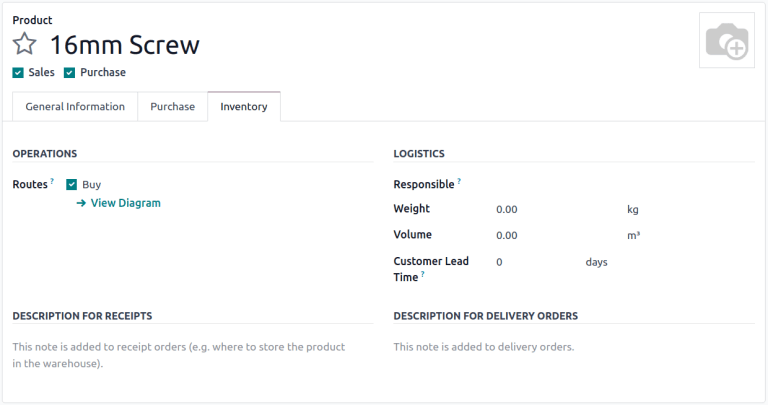
لیست قیمت فروشنده¶
در برگه خرید فرم محصول، روی افزودن یک خط کلیک کنید تا فروشنده و قیمت آن را وارد کنید، تا این اطلاعات هر بار که محصول فهرست میشود، بهطور خودکار در RFQ تکمیل شود.
همچنین ببینید
ستونهای پیشفرض شامل تعداد، قیمت واحد و زمان تحویل هستند، اما ستونهای دیگری مانند کد محصول تأمینکننده یا تخفیف (%) نیز میتوانند فعال شوند.
برای فعال یا غیرفعال کردن ستونها، روی آیکون (گزینههای اضافی) در سمت راست ردیف سرصفحه کلیک کنید تا منوی کشویی ستونهای اضافی که میتوانند به تب خرید اضافه (یا حذف) شوند، نمایش داده شود.
توجه
به صورت جایگزین، میتوان قیمتها و زمانهای تحویل برای محصولات موجود را با رفتن به مسیر زیر اضافه کرد: . روی جدید در گوشه بالا سمت چپ کلیک کنید. در بخش تأمینکننده فرم لیست قیمت که ظاهر میشود، اطلاعات محصول مرتبط با تأمینکننده را اضافه کنید.
سفارش محصولات¶
با تنظیم محصولات و قیمتها، مراحل زیر را دنبال کنید تا |درخواستهای قیمت| ایجاد کرده و برای خریدهای شرکت ارسال کنید.
داشبورد | درخواست برای پیشنهاد (RFQ) |¶
برای شروع، به مسیر زیر بروید: .
داشبورد درخواستهای استعلام قیمت نمای کلی از RFQs، POs شرکت و وضعیت آنها را نمایش میدهد. در بالای صفحه، تمام RFQs شرکت و همچنین موارد فردی (که کاربر خریدار است) با خلاصهای از وضعیت آنها تفکیک شدهاند.
گوشه بالا-راست همچنین گزارشی از خریدهای اخیر شرکت بر اساس ارزش کل، زمانهای تحویل، و تعداد RFQs ارسالشده ارائه میدهد.
علاوه بر این، داشبورد شامل دکمههایی برای:
برای ارسال: سفارشهایی در مرحله |درخواست قیمت| که به فروشنده ارسال نشدهاند.
در انتظار: |درخواستهای خرید| که از طریق ایمیل ارسال شدهاند و منتظر تأیید فروشنده هستند.
دیرکرد: |درخواستهای قیمت| یا |سفارشهای خرید| که مهلت سفارش آنها گذشته است.

علاوه بر گزینههای نمایش، داشبورد درخواستهای پیشنهاد قیمت گزینههای فیلترها و گروهبندی بر اساس را ارائه میدهد که از طریق منوی کشویی نوار جستجو قابل دسترسی هستند.
همچنین ببینید
ایجاد یک |درخواست قیمت|¶
برای ایجاد یک |درخواست قیمت (RFQ)| جدید، روی دکمه جدید در گوشه بالا-چپ داشبورد درخواستهای قیمت کلیک کنید تا فرم |سفارش خرید (PO)| جدید نمایش داده شود.
با اختصاص دادن یک فروشنده شروع کنید.
فیلد مرجع فروشنده به شمارههای سفارش فروش و تحویل ارسالشده توسط فروشنده اشاره دارد. این فیلد زمانی مفید است که محصولات دریافت شدهاند و PO باید با سفارش تحویل مطابقت داده شود.
با فعال بودن ویژگی توافقنامههای خرید، فیلد سفارش کلی ظاهر میشود که به توافقنامههای خرید بلندمدت برای سفارشهای دورهای با قیمتهای تعیینشده اشاره دارد. برای مشاهده و پیکربندی سفارشهای کلی، به مسیر بروید.
مهم
نمایش توافقنامههای خرید تنها در صورتی ظاهر میشود که تنظیم سفارش کلی فعال شده باشد. برای انجام این کار، به بروید و سپس کادر سفارشهای کلی را علامت بزنید.
سپس، یک مهلت سفارش تنظیم کنید، که تاریخ تأیید توافق تأمینکننده برای تأمین محصولات است.
توجه
پس از عبور از مهلت سفارش، RFQ به عنوان دیرهنگام علامتگذاری میشود، اما محصولات همچنان قابل سفارش هستند.
تاریخ مورد انتظار به صورت خودکار بر اساس مهلت سفارش و زمان تحویل تأمینکننده محاسبه میشود. کادر درخواست تأیید را علامت بزنید تا از تأمینکننده بخواهید تاریخ ارسال را از طریق ایمیل تأیید کند.
با فعال بودن ویژگی مکانهای ذخیرهسازی، فیلد تحویل به ظاهر میشود که مشخص میکند کدام عملیات انبار (تنظیم شده در برنامه انبارداری) برای دریافت محموله استفاده میشود.
آدرس انبار دریافتکننده را اینجا انتخاب کنید، یا گزینه Dropship را انتخاب کنید تا نشان دهید که این سفارش مستقیماً به مشتری نهایی ارسال میشود. هنگامی که گزینه Dropship انتخاب شود، فیلد Dropship address فعال میشود. نامهای مخاطبین بهصورت خودکار از برنامه مخاطبین در اینجا پر میشوند.
مهم
گزینههای Dropship تنها در صورتی ظاهر میشوند که تنظیمات Dropshipping در برنامه انبارداری فعال شده باشد. برای انجام این کار، به مسیر بروید و سپس کادر Dropshipping را علامت بزنید.
نکته
برای ایجاد |درخواستهای قیمت| با استفاده از ارزهای مختلف، هر ارز باید در تنظیمات برنامه صورتحساب فعال شود. برای اطلاعات بیشتر به ارزهای خارجی مراجعه کنید.
زبانه محصولات¶
در برگه محصولات، محصولات مورد نظر برای سفارش را اضافه کنید. روی افزودن محصول کلیک کنید و نام محصول را وارد کنید یا مورد را از منوی کشویی انتخاب کنید.
برای ایجاد یک محصول جدید و افزودن آن، نام محصول جدید را در ستون محصول تایپ کنید، از منوی کشویی ظاهر شده گزینه ایجاد [نام محصول] را انتخاب کنید و قیمت واحد را به صورت دستی اضافه کنید. به طور جایگزین، گزینه ایجاد و ویرایش... را انتخاب کنید تا به فرم محصول برای آن آیتم جدید هدایت شوید.
کاتالوگ همچنین میتواند انتخاب شود تا به منوی محصول از فروشنده انتخابشده هدایت شوید. از اینجا، محصولات میتوانند به سبد خرید اضافه شوند.
توجه
برای اعمال تغییرات در محصولات و قیمتها، به فرم محصول دسترسی پیدا کنید با کلیک بر روی آیکون (فلش سمت راست) که هنگام حرکت نشانگر روی نام محصول قابل مشاهده میشود.
ارسال |درخواست پیشنهاد|¶
با کلیک بر روی ارسال از طریق ایمیل، پنجره پاپآپ ایجاد ایمیل نمایش داده میشود که قالب خرید: درخواست پیشفاکتور بارگذاری شده و آماده ارسال به آدرس ایمیل فروشنده (پیکربندی شده در برنامه مخاطبین) است.
پس از ایجاد پیام مورد نظر، روی ارسال کلیک کنید. پس از ارسال، |درخواست قیمت| به مرحله درخواست قیمت ارسال شده منتقل میشود.
کلیک کردن روی چاپ درخواست قیمت یک فایل PDF از |درخواست قیمت| را دانلود میکند.
همچنین ببینید
تأیید سفارش¶
با کلیک بر روی تأیید سفارش، |درخواست قیمت| مستقیماً به یک |سفارش خرید| فعال تبدیل میشود.
نکته
اودو ارتباطات مربوط به هر سفارش را از طریق بخش گفتگو در فرم PO پیگیری میکند. این بخش ایمیلهای ارسالشده بین کاربر و مخاطب، همچنین یادداشتهای داخلی و فعالیتها را نمایش میدهد. پیامها، یادداشتها و فعالیتها نیز میتوانند در بخش گفتگو ثبت شوند.
هنگامی که یک |درخواست قیمت| تأیید شود، یک |سفارش خرید| ایجاد میکند.
در |سفارش خرید| جدید، فیلد مهلت سفارش به تاریخ تأیید تغییر میکند، که تاریخ و زمانی که کاربر سفارش را تأیید کرده است نمایش میدهد.
بسته به تنظیمات انتخاب شده توسط کاربر در تنظیمات برنامه خرید، یک صورتحساب فروشنده پس از سفارش یا دریافت محصولات ایجاد میشود. برای اطلاعات بیشتر، به مستندات مدیریت صورتحسابهای فروشنده مراجعه کنید.
توجه
پس از ثبت سفارش، کلیک کردن روی دریافت محصولات پذیرش محصولات جدید را در پایگاه داده ثبت میکند.
توجه
با نصب برنامه انبارداری، تأیید یک PO بهطور خودکار یک سند دریافت ایجاد میکند که اطلاعات محصول و تاریخهای مورد انتظار ورود بهطور خودکار تکمیل میشوند.
همچنین ببینید